Hoe tekst te markeren in PowerPoint
er zijn meerdere manieren om tekst te markeren in PowerPoint. U kunt tekst markeren tijdens de diavoorstelling (ook wel annotatie genoemd) of u kunt ook tekst markeren in uw dia ‘ s tijdens het ontwerpen. De techniek die we hieronder beschrijven zal u toelaten om tekst te markeren tijdens het ontwerp tijd, dus elke keer dat u de diavoorstelling de tekst zal worden gemarkeerd en ook als u de presentaties exporteren naar PDF of een ander formaat.
tekst markeren in PowerPoint 2013
we gebruiken een aangepaste vorm (verplaatst naar de achtergrond) om de tekst te markeren. U kunt elke gewenste vorm toevoegen, maar de rechthoek is eigenlijk de handigste vorm voor het markeren van tekst of dia ‘ s in PowerPoint.
ga eerst naar de dia waar u de tekst wilt markeren en klik op bijvoegsel menu, klik dan om een nieuwe vorm in te voegen.

kies de rechthoekvorm en teken de rechthoek over de ruimte die u wilt markeren.
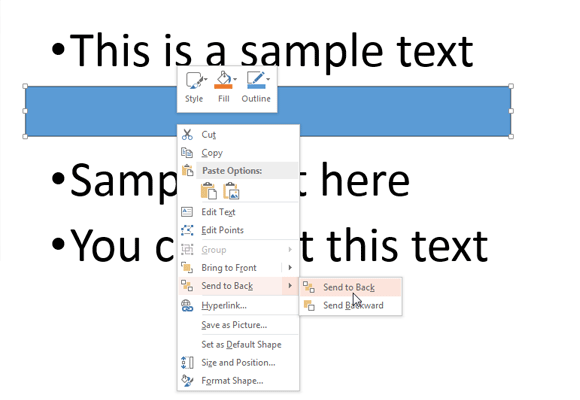
klik met de rechtermuisknop op de ingevoegde vorm en stuur deze naar de achtergrond. Klik op Verzenden naar terug en klik vervolgens op Verzenden naar terug optie.
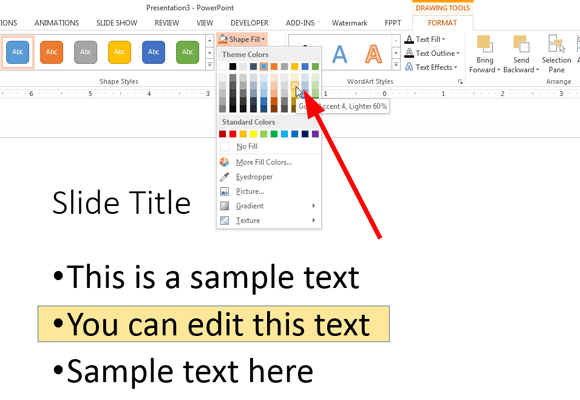
nu bent u klaar om de vormvullingsopties te wijzigen om de vorm eruit te laten zien als een gele gemarkeerde tekst. U kunt elke vuloptie en kleur gebruiken die u wilt, maar hier laten we u zien hoe het eruit ziet met een geel gemarkeerde penkleur. Optioneel kunt u ook de randopties wijzigen, in PowerPoint 2013, dat is onder de eigenschappen van de lijnvorm. We hebben de rand verwijderd en links alleen de gele achtergrondkleur.
tenslotte, hier is hoe de gemarkeerde tekst eruit ziet in een PowerPoint-dia met behulp van de rechthoekvorm.
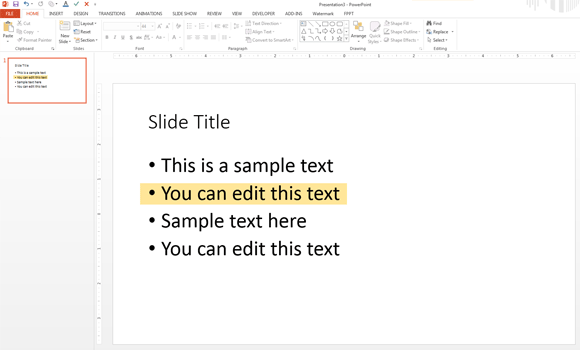
de gemarkeerde vorm realistischer maken
als u wilt dat het gele kader er realistischer uitziet, kunt u een aangepaste vorm gebruiken (U kunt de aangepaste vorm zelf tekenen of baseren in een bestaande vorm). Bijvoorbeeld, proberen om de vorm te veranderen en gebruik maken van een cloud Callout vorm in PowerPoint in plaats van de rechthoek.
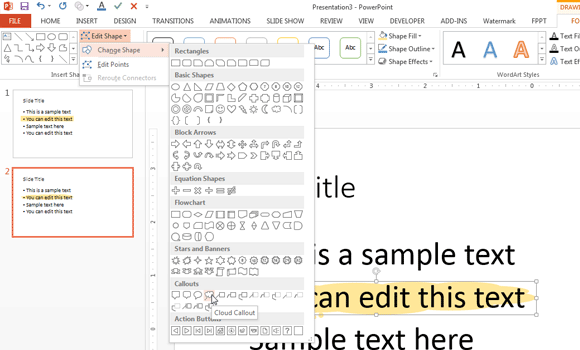
het eindresultaat ziet er als volgt uit:
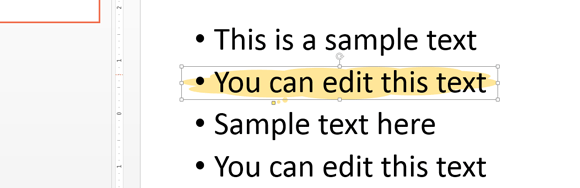
tekst markeren in PowerPoint voor Mac
in Microsoft Office voor Mac kunt u tekst markeren op dezelfde manier als in de Windows-versie van Microsoft Office. Met PowerPoint voor Mac kunt u vormen tekenen zoals in Microsoft Windows, zodat u dezelfde procedure kunt volgen die hier wordt beschreven.
de mogelijkheid om tekst in uw presentatie met kleur te markeren is niet beschikbaar in versies van Microsoft Office PowerPoint na PowerPoint 2007. Het lijkt erop dat Microsoft geen markeermarkering op het scherm biedt om tekst te markeren. U kunt echter nog steeds een tekstvak met elke gewenste kleur toevoegen om tekst te omringen die u wilt oproepen of markeren.
met deze procedure kunt u belangrijke secties en inhoud van uw PowerPoint-dia ‘ s markeren. U kunt deze techniek ook toepassen terwijl u andere soorten inhoud markeert, bijvoorbeeld u kunt proberen diagrammen en SmartArt-afbeeldingen te markeren.
naast het accentueren van tekst met de hiervoor beschreven benaderingen, kunt u tekst in PowerPoint markeren met andere speciale effecten zoals het Glow-effect of het toevoegen van een callout-vorm aan de achterkant van de tekst. U kunt ook een andere achtergrondafbeelding of kleur gebruiken om de tekst te markeren.




